Añadir usuarios en tu mac león corriendo montaña
Al agregar (crear) un usuario, debe informar a su Mac y OS X Mountain Lion quién es esta persona. Este es también el momento de establecer las contraseñas y los poderes administrativos para este nuevo usuario. Aquí está la perforación:
Conteúdo
- Seleccione preferencias de apple-system (o haga clic en el icono preferencias del sistema en el dock), haga clic en los usuarios grupos icono, y luego asegurarse de que se selecciona la pestaña contraseña.
- Haga clic en el botón + debajo de la lista de usuarios.
- Elija standard en el menú nueva cuenta.
- En el cuadro de texto nombre, escriba el nombre completo de un usuario que desea agregar.
- Pulse la tecla tab para pasar al siguiente campo.
- Tab para el campo contraseña, e introduzca una contraseña inicial para este usuario.
- Pulse la tecla tab para mover el cursor al campo de texto verificar.
- (opcional) para ayudar a recordar una contraseña, escriba algo en el cuadro de texto sugerencia contraseña para refrescar la memoria del usuario.
- Haga clic en el botón crear cuenta para crear la cuenta.
- (opcional) haga clic en la imagen de la cuenta por encima del campo nombre completo, y elegir uno diferente.
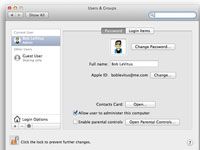
 Agrandar
AgrandarSeleccione Preferencias de Apple-System (o haga clic en el icono Preferencias del Sistema en el Dock), haga clic en los usuarios Grupos icono, y luego asegurarse de que se selecciona la pestaña Contraseña.
Los Usuarios Aparece el panel de Preferencias Grupos de sistemas. En este panel, se puede ver el nombre del primer usuario (Bob LeVitus) y el control administrativo que se permite este usuario. (Tenga en cuenta que la opción Permitir al usuario administrar este Ordenador está activada.)
Haga clic en el botón + debajo de la lista de usuarios.
Una hoja aparece en la que se introduce la información del nuevo usuario.
Elija Standard en el menú Nueva Cuenta.
Si se ha atenuado el botón +, así es como usted lo consigue en funcionamiento: En primer lugar, haga clic en el candado (en la parte inferior izquierda), proporcione un nombre y una contraseña de administrador en el cuadro de diálogo resultante, y luego haga clic en Aceptar.
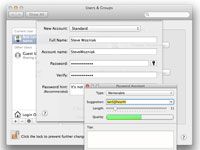
 Agrandar
AgrandarEn el cuadro de texto Nombre, escriba el nombre completo de un usuario que desea agregar.
En el cuadro de texto Nombre de cuenta, tu Mac inserta un nombre abreviado sugerido (antes conocido como el nombre corto).
Pulse la tecla Tab para pasar al siguiente campo.
OS X sugiere una versión abreviada del nombre en el campo Nombre de cuenta. Los usuarios pueden conectarse a su Mac (o iniciar sesión desde su propia Macs) utilizando el nombre corto, en lugar de tener que escribir nombres completos.
El nombre corto también se utiliza en entornos en los que los nombres de usuario no pueden tener espacios y están limitados a ocho o menos caracteres. Aunque OS X Mountain Lion permite nombres de usuario más largos (pero sin espacios), que puede ser mejor mantener su nombre corto menos de ocho caracteres.
Tab para el campo Contraseña, e introduzca una contraseña inicial para este usuario.
El pequeño botón, cuadrado con la tecla a la derecha del campo de contraseña, cuando se hace clic, se muestra el ayudante de la contraseña. Puede utilizar el Asistente de contraseña para ayudar a generar una contraseña que debe ser bastante fácil para el usuario para recordar (a elegir Memorable en el menú emergente Tipo de la ayudante de la contraseña), pero difícil para un programa de formación de grietas de adivinar (o cumple con otros requisitos).
Pulse la tecla Tab para mover el cursor al campo de texto Verificar.
En el cuadro de texto Verificar, escriba la contraseña de nuevo para verificarlo.
(Opcional) Para ayudar a recordar una contraseña, escriba algo en el cuadro de texto Sugerencia contraseña para refrescar la memoria del usuario.
Si un usuario olvida su contraseña y pregunta por una pista, el texto que se escribe en el campo Password Hint aparece, idealmente causando al usuario exclamar, " Oh, sí. . . ahora Recuerdo "!
Una pista de la contraseña debe ser algo bastante simple para refrescar la memoria del usuario, pero no es tan simple que una persona no autorizada puede adivinar. Tal vez algo así como " nombre Su primera del oso de peluche hacia atrás " sería un buen toque.
Haga clic en el botón Crear cuenta para crear la cuenta.
La hoja desaparece, y el nuevo usuario aparece ahora en los usuarios Grupos de sistemas lista de usuarios del panel de Preferencias.
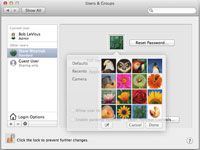
 Agrandar
Agrandar(Opcional) Haga clic en la imagen de la cuenta por encima del campo Nombre completo, y elegir uno diferente.
OS X sugiere una imagen de su colección predeterminada para cada cuenta, pero puede seleccionar uno diferente de la mini-ventana emergente, arrastre uno desde el Finder (o iPhoto), o tomar una foto con un adjunto o incorporado en la cámara (como una cámara iSight) haciendo clic en el botón Editar (que se muestra en el margen).




